电脑抖音直播全攻略,开启直播新旅程
在当今数字化的时代,直播已经成为了一种极具魅力和影响力的社交与娱乐方式,抖音作为一款广受欢迎的短视频平台,其直播功能更是吸引了无数创作者和观众,对于许多想要在抖音上开展直播的朋友来说,使用电脑进行直播能够带来更丰富的功能和更好的直播体验,究竟怎么样用电脑开抖音直播呢?就让我们一起深入探索这个过程。
准备工作
(一)硬件设备
- 电脑:这是进行抖音直播的核心设备,一台性能良好的电脑能够确保直播的流畅性,建议选择配置较高的电脑,例如处理器至少为英特尔酷睿 i5 及以上,内存 8GB 及以上,显卡性能较好,以满足直播过程中可能产生的高负荷需求,如果你的直播内容涉及到复杂的图形、视频编辑等,那么更强大的硬件配置会让你的直播更加稳定。
- 摄像头:一个清晰的摄像头是展示自己的关键,可以选择外接的高清摄像头,常见的分辨率有 1080P 甚至更高,比如罗技 C920 等型号,其成像效果清晰,能够满足日常直播的需求,如果你的电脑自带的摄像头性能足够好,也可以直接使用。
- 麦克风:优质的声音能够让观众更好地聆听你的讲解和分享,可以选择电容式麦克风或者 USB 麦克风,如 Blue Yeti 麦克风,它能够提供清晰、饱满的声音,减少环境噪音的干扰,如果直播环境较为安静,也可以使用电脑自带的麦克风,但效果可能相对较差。
- 耳机:佩戴耳机可以让你更清晰地听到直播的声音反馈,同时避免声音的相互干扰,选择一款音质较好、佩戴舒适的耳机,有助于提升直播体验。
(二)软件准备
- 抖音直播伴侣:这是抖音官方推出的电脑直播软件,功能丰富且操作相对简单,你可以在抖音官方网站上找到直播伴侣的下载链接,根据电脑的操作系统(Windows 或 Mac)进行下载和安装。
- 其他辅助软件:根据直播内容的不同,可能还需要准备一些其他软件,如果你要进行游戏直播,可能需要安装游戏录制软件或者游戏辅助工具;如果是进行知识讲解类直播,可能需要用到 PPT 演示软件等。
(三)网络环境
稳定的网络是直播成功的重要保障,建议使用有线网络连接电脑,以获得更稳定的网络速度和更低的延迟,如果只能使用无线网络,确保网络信号强,带宽至少在 10Mbps 及以上,在直播前,可以进行网络速度测试,确保上传速度能够满足直播的要求。
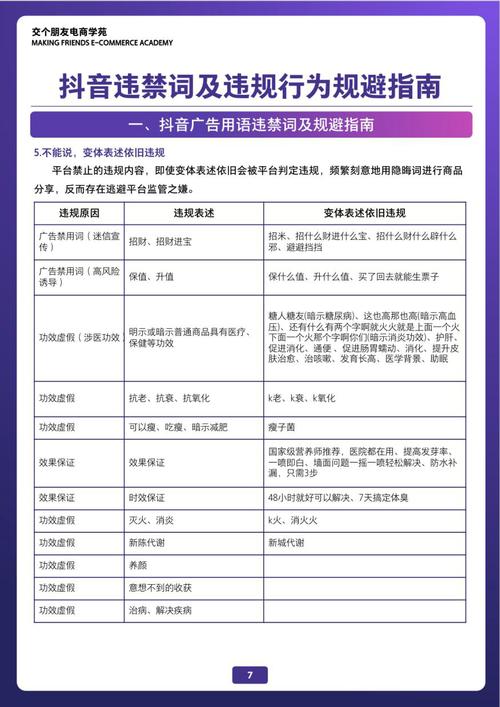
注册与账号设置
(一)注册抖音账号
如果你还没有抖音账号,需要先在手机或电脑上下载抖音应用,然后通过手机号码、微信、QQ 等方式进行注册,注册完成后,按照提示完善个人资料,包括头像、昵称、简介等,让观众能够更好地了解你。
(二)实名认证
在抖音上进行直播,需要进行实名认证,打开抖音 APP,进入“我”-“三条横线”-“设置”-“账号与安全”-“实名认证”,按照系统提示填写相关信息并提交审核,实名认证通过后,你就具备了在抖音上直播的资格。
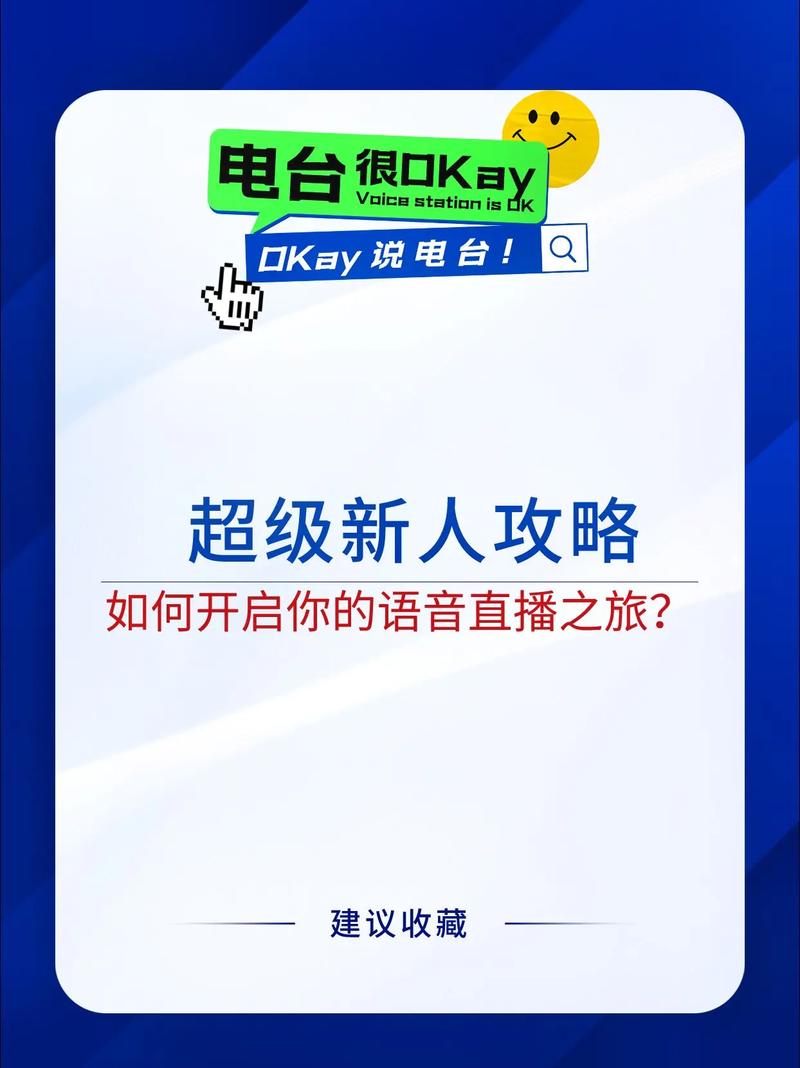
(三)电脑端账号登录
安装好抖音直播伴侣后,打开软件,使用你的抖音账号进行登录,可以选择扫码登录(使用手机抖音 APP 扫码)或者输入账号密码登录,登录成功后,直播伴侣会与你的抖音账号进行绑定。
抖音直播伴侣设置
(一)画面设置
- 摄像头设置:在直播伴侣界面中,找到摄像头选项,选择你所连接的摄像头设备,然后可以调整摄像头的分辨率、帧率等参数,分辨率设置为 1920×1080,帧率设置为 30fps 或 60fps 能够获得较好的画面效果,还可以对摄像头的画面进行裁剪、旋转等操作,以达到最佳的展示效果。
- 添加素材:除了摄像头画面,你还可以添加其他素材,如图片、视频、文本等,点击直播伴侣界面中的“添加素材”按钮,选择你想要添加的素材类型,然后按照提示进行操作,如果你要添加一张图片作为背景,可以选择“图片”选项,然后在电脑中找到对应的图片文件进行添加,并调整其大小和位置。
- 场景管理:直播伴侣支持创建多个场景,你可以根据直播的不同环节或内容需求,设置不同的场景,一个场景用于开场介绍,一个场景用于游戏直播,一个场景用于产品展示等,通过场景的切换,可以让直播更加丰富多样。
(二)音频设置
- 麦克风设置:在音频选项中,选择你所连接的麦克风设备,调整麦克风的音量大小,确保声音清晰且不会过大或过小,可以通过试音功能,测试麦克风的收音效果。
- 系统声音设置:如果你要在直播中播放音乐或其他系统声音,需要确保系统声音的输出设置正确,调整系统声音的音量,以及是否在直播中播放系统声音等选项。
(三)直播参数设置
- 直播模式:抖音直播伴侣提供了竖屏直播和横屏直播两种模式,根据你的直播内容和观众的观看习惯,选择合适的直播模式,竖屏直播更适合手机端观看,横屏直播则在电脑端和电视端观看效果更好。
- 分辨率和码率:分辨率和码率的设置会影响直播画面的清晰度和流畅性,一般建议分辨率设置为 1920×1080,码率根据网络情况进行调整,如果网络带宽充足,可以将码率设置在 3000kbps - 6000kbps 之间,以获得更高清的画面;如果网络相对较弱,可以适当降低码率,但也要保证画面的基本清晰度。
- 帧率:帧率越高,画面越流畅,常见的帧率设置有 30fps 和 60fps,根据电脑性能和直播内容选择合适的帧率,对于游戏直播等对画面流畅性要求较高的场景,建议选择 60fps。
开始直播
(一)创建直播
在抖音直播伴侣设置完成后,点击界面中的“开始直播”按钮,直播伴侣会与抖音服务器进行连接,并将你的直播画面和声音推送到抖音平台上。
(二)直播互动
在直播过程中,要注意与观众进行互动,可以通过查看直播伴侣界面中的弹幕和礼物等信息,及时回复观众的留言和提问,也可以使用一些互动功能,如抽奖、连麦等,增加观众的参与度和活跃度。
(三)结束直播
当直播结束时,点击直播伴侣界面中的“结束直播”按钮,直播结束后,可以查看直播的数据统计,如观看人数、点赞数、互动数等,以便对直播效果进行评估和总结,为下一次直播提供经验。
常见问题及解决方法
(一)画面卡顿
如果直播过程中出现画面卡顿的情况,首先检查网络连接是否稳定,可以尝试切换网络或者重新连接网络,查看电脑的性能是否能够满足直播需求,关闭一些不必要的后台程序,降低直播的分辨率和码率等参数。
(二)声音问题
如果出现声音过小、杂音过多或者没有声音等问题,检查麦克风和耳机的连接是否正常,调整麦克风和系统声音的音量设置,如果是杂音问题,可以尝试更换麦克风或者调整麦克风的位置,减少环境噪音的干扰。
(三)直播伴侣无法登录
如果遇到直播伴侣无法登录的情况,检查网络连接是否正常,确保账号和密码输入正确,如果还是无法登录,可以尝试卸载并重新安装直播伴侣,或者联系抖音官方客服寻求帮助。
用电脑开抖音直播虽然需要进行一系列的准备和设置工作,但只要按照上述步骤逐步操作,就能够顺利开启你的直播之旅,在直播过程中,不断积累经验,与观众建立良好的互动关系,相信你一定能够在抖音直播的舞台上展现出自己的风采,吸引更多的粉丝和观众,快来尝试用电脑开启你的抖音直播吧,开启属于你的精彩时刻!






